El interface BIOS ha sido reemplazado por UEFi. ¿Podré instalar Windows y Linux en el mismo equipo? ¿Merece la pena habilitar el Secure Boot siempre? Si tengo un ordenador con 10 años ¿Podré instalar Windows 10 o un Linux?
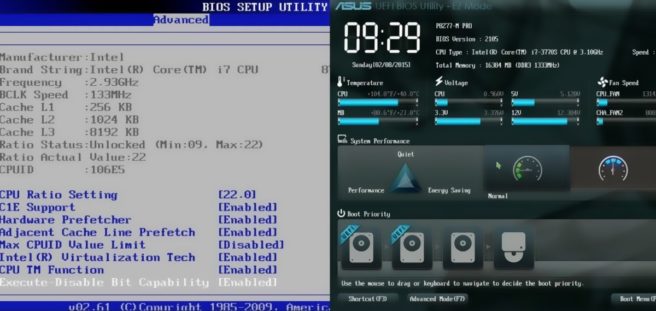
Introducción
Concluimos aquí una serie de publicaciones relacionadas con las particiones de disco con Windows, las operaciones básicas en particiones/unidades con el Administrador de discos de Windows, y las ventajas de usar varias particiones en tu disco duro; de modo que pudiéramos crearnos una imagen mental lo suficientemente clara de la importancia de comprender las posibilidades de utilizar correctamente las particiones de disco.
Relacionado con lo anterior, en nuestro post reciente el chip de arranque y el interface BIOS/UEFi, tratamos de aclarar muchas dudas sobre el firmware, concretamente el interface de arranque de un ordenador: qué es lo que hace y cómo se accede al inteface para la modificación de sus configuraciones básicas. Te recomendamos encarecidamente que, si no eres un técnico experimentado -aún-, le eches un vistazo a esa entrada para meternos en harina.
En esta entrada vamos a tratar de completar el círculo, explicándote y tratando de resolver ciertas confusiones que se pueden dar acerca de características que llevan los dos interfaces de arranque, BIOS y UEFi, como son el secure boot, o arranque seguro, y cómo afectan los modos de particionado MBR y GPT. Porque según sea el sistema/s operativo/s que tú quieras disponer en tu PC o portátil, habrás de configurar específicamente ciertos parámetros de tu interface BIOS/UEFi de arranque.
Vamos a refrescar unos términos
Firmware
Es un programa grabado en una memoria del equipo y establece la lógica de más bajo nivel que controla los circuitos electrónicos del equipo. Se considera parte del hardware por estar integrado en la electrónica del dispositivo, pero también es software, pues proporciona la lógica y está programado por algún tipo de lenguaje de programación. El firmware recibe órdenes externas y responde operando el dispositivo. Se encuentra el firmware en monitores, unidades de disco, impresoras, microprocesadores, etc. El interface de arranque BIOS/UEFi es un programa firmware.
El -interface de arranque- BIOS
El Basic Input/Output System, en español Sistema Básico de Entrada y Salida, es un tipo de firmware que localiza y prepara la placa base y los periféricos del PC, para comunicarlos con algún sistema operativo que los gobernará. Para ello la máquina cargará ese sencillo programa en la memoria RAM central. El programa está instalado en un circuito integrado de la placa base, circuito de arranque, y realizará unas verificaciones de estado y configuración de todo el hardware conectado, tras lo cual cederá el control para que se inicie el proceso de carga del sistema operativo estipulado.
El -interface de arranque- UEFi
UEFi, Unified Extended Firmware interface, en español Interfaz de Firmware Extensible Unificada, es el reemplazo de BIOS en los PC compatibles a partir de 2.012, de cara a introducir nuevas mejoras de seguridad (secure mode) y aprovechamiento de nuevas funcionalidades de los dispositivos modernos (particionado GPT entre otras).
El UEFI es el BIOS moderno, mucho más amigable y potente que la clásica con pantalla azul, que soporta un entorno gráfico de mayor calidad, multilenguaje, precarga de aplicaciones o gestión de LAN, entre otras muchas opciones. Algunos UEFi son tan potentes que puedes ver una película sin tener que arrancar el sistema operativo.
Los Mac montan UEFi en el arranque desde que se pasaron a los procesadores Intel, es decir, allá en el año 2.006; así que son los ordenadores más avanzados con respecto a esto.
Particionado de disco
Una partición es un espacio contiguo de almacenamiento en un disco físico o lógico que funciona como si fuera un disco físicamente independiente. Las particiones son visibles para el firmware del equipo y los sistemas operativos instalados.
Existen tres tipos de particiones:
- Partición primaria: una porción de la unidad física que ha sido marcada como unidad potencial de arranque por un sistema operativo. Un disco físico puede contener varias particiones primarias.
- Partición extendida: una porción no reiniciable de la unidad fija que se puede subdividir en unidades lógicas. Sólo puede haber una partición extendida por unidad física. La partición extendida no puede utilizarse directamente para almacenar datos, ha de dividirse en unidades lógicas.
- Unidades lógicas: una sección de una partición extendida que actúa como unidad independiente.
El acceso a una partición es controlada por el firmware del equipo antes de que se inicie el sistema operativo, que se instalará sobre ese modo de particionado; si cambiamos el modo de particionado en el firmware, es posible que el sistema operativo no inicie.
La tabla de particiones es la estructura que posee la información que describe las características de las particiones implantadas en un disco duro. Además, la tabla de particiones le indicar al equipo dónde se encuentra la partición de arranque desde donde cargar el sistema operativo.
[ clic sobre la imagen para verla en grande ]
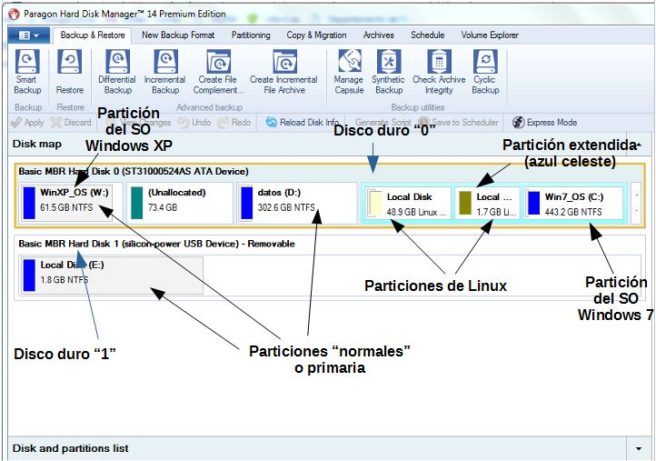 Distribución de particionado de unidades de disco en un equipo con SO Windows
Distribución de particionado de unidades de disco en un equipo con SO Windows
Los 3 tipos de estilos o modos de particionado son:
- GPT (GUID Partition Table), para equipos modernos,
- MBR (Master Boot Record), utilizada sobre todo en equipos antiguos; y
- APM (Apple Partition Map), la tabla de particiones de los sistemas operativos Apple, como macOS.
¿Cuándo debemos trabajar con particiones o modificar las tablas de particiones?
Existen varias situaciones en las que trabajar con particiones es imprescindible, o al menos muy recomendable:
- Una de ellas es cuando vayamos a trabajar con múltiples sistemas operativos, de manera que cada uno tenga su propio espacio asignado y pueda funcionar sin interferir con el otro.
- Otra situación en la que no nos queda más remedio que modificar la tabla de particiones del ordenador es si ya tenemos particiones creadas de antes y queremos editarlas, tanto para borrarlas como para hacerlas más grandes o pequeñas. Siempre que hagamos esto, además, es mejor hacerlo mientras no tengamos datos guardados en ellas, ya que si algo falla, los datos se perderán.
- Por último, la tercera situación en la que no nos quedará más remedio que trabajar con ellas es si queremos clonar la partición con nuestro sistema operativo para que, en cualquier momento, podamos restaurarla y tengamos el equipo listo y configurado en lugar de tener que hacerlo todo de nuevo.
Sí que es más cómodo tener un disco dividido en varias partes y tener todo ordenado, incluso más seguro de manera que, si entra un virus y deja Windows inaccesible, los datos de la otra partición probablemente aún sigan en ella. Pero si no tenemos conocimientos es muy probable que, al trabajar con las tablas de particiones, cometamos un error y todo nuestro disco duro y nuestros datos queden inaccesibles. Para eso están los programas específicos de particionado.
 Unidades en las que se ha dividido un único disco duro
Unidades en las que se ha dividido un único disco duro
Particionado GUID (o GPT), y particionado MBR
Los estilos, modos o esquemas de partición determinan la manera en que se almacena la información de la partición. Como se ha comentado anteriormente.
La tabla de particiones en modo o particionado GUID (más comúnmente GPT, acrónimo de GUID partition Table, Identificador Global Único) se introdujo en 2.012 como parte del entorno interface UEFi. El particionado GPT proporciona un mecanismo más flexible para particionar los discos de arranque que el viejo particionado en modo Master Boot Record (MBR) que era común en los PC compatibles desde 1.983, habilitados para la nueva (por aquellos tiempos) arquitectura de procesador de 32 bits x86 (familias Intel 286, 386, 486, primeros Pentium…).
El particionado GPT fue creado para mejorar las limitaciones que tiene el particionado MBR:
- El particionado MBR se usa en el viejo interface de arranque BIOS (fue creado hace casi 40 años para los sistemas basados en arquitectura x86). El particionado GPT funciona con el interface de arranque UEFi, y sólo en ordenadores hechos a partir de 2.012.
- MBR sólo soporta hasta 4 particiones primarias, o hasta 3 primarias y una extendida, la cual puede tener hasta 128 particiones lógicas. GPT soporta hasta 128 particiones primarias. Vamos, que puedes instalar en un sólo disco duro todos los S.O. que quieras sin problemas.
- MBR soporta todas las máquinas de arquitectura de 32 y 64 bits. GPT soporta sólo las arquitecturas de 64 bits ¡Adiós al Windows XP y a distribuciones Linux antiguas!
- MBR soporta hasta 2 TB por partición. GPT soporta hasta 256 TB por partición, algo que de momento supone eliminar la limitación de uso de discos modernos, de más de 2 TBs, algo muy común en servidores y equipos de backup.
- La fiabilidad de los discos GPT es mucho mayor que la de los discos MBR, ya que en éstos la tabla de particiones se almacena solo en los primeros sectores del disco, dando lugar a graves errores de reconocimiento de particiones si se pierde, corrompe o sobreescribe; el particionado GPT crea múltiples copias redundantes de la tabla de particiones, recuperable automáticamente en caso de fallo.
Algunos de los sistemas operativos que lo soportan son: Windows en arquitectura de 64 bits, desde Windows Vista en adelante, las versiones más actuales de Linux y las de Apple.
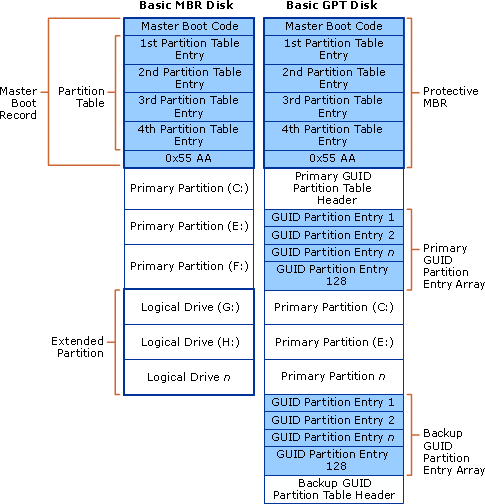 Comparativa MBR – GPT
Comparativa MBR – GPT
Los discos removibles/externos y las unidades ópticas sólo pueden ser MBR. Aún así, recuerda que un equipo con su sistema con particionado GPT puede leer/escribir sin problema en un disco MBR; pero al contrario no.
Ordenadores actuales montados con Windows certificado de fábrica exigen el arranque en modo UEFi y el modo de particionado GPT por defecto. Un ordenador que montas tú mismo, puedes elegir la configuración de arranque UEFi o legacy mode BIOS, de modo que puedas tener control total sobre el/los sistema/s operativo/s a instalar.
¿En qué me afecta que mi disco sea GPT o MBR? ¿Lo puedo cambiar?
Para particionar un disco en modo GPT necesitas un particionador compatible con dicha tabla, y no todas las versiones Windows (desde Windows 7 para abajo) o las distros Linux lo son, al menos si la base de ellos es fdisk. Puedes instalar alguna actualización en tu Windows 7 de 64 bits que le capacite para trabajar con partiticiones tipo GPT, pero normalmente Windows 7 no trae de fábrica esa potencialidad. Sin embargo, puedes instalar software de terceros para gestionar particiones que sí integren la gestión de GPT dentro de tu Windows 7. Versiones Windows 8 x64 en adelante ya traen esta funcionalidad, con lo que en un ordenador moderno no te tienes que preocupar de ello; realmente tu disco duro ya va a venir particionado en GPT.
La manera que tenemos de saber si Windows se está instalando en una partición GPT es durante la instalación, en el apartado donde vemos los discos físicos de nuestra máquina, y si al la hora de crear la partición de instalación vemos que, además de la característica de 100 MB de sistema, se crea una segunda de una capacidad similar. Si es así, nuestra placa ha obligado al sistema operativo a crear una partición con GPT.
Una vez instalado Windows, también podemos saber en qué modo están particionado nuestros discos accediendo al Administrador de disco y dándole, arriba en el menú, a Ver > Lista de discos
 El administrador de disco de Windows nos muestra el tipo de particionado de cada disco duro
El administrador de disco de Windows nos muestra el tipo de particionado de cada disco duro
Por supuesto, los programas específicos de gestión de particiones también nos proporcionan toda la información relativa al tipo de particiones de nuestros discos duros:
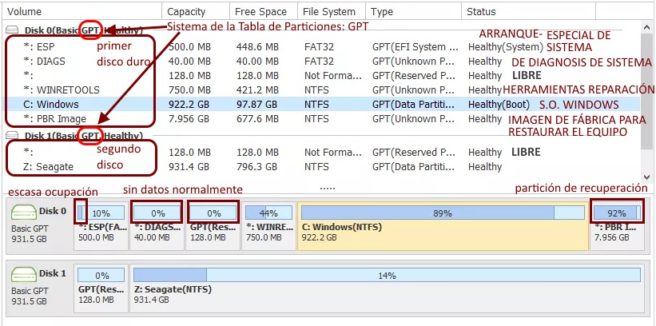 El software específico de particionado de discos duros nos proporciona mucha información
El software específico de particionado de discos duros nos proporciona mucha información
Un poco de historia para comprender la evolución del chip de arranque BIOS hacia UEFi
Originalmente, el firmware que supone el interface de arranque BIOS se grababa en un pequeño chip de memoria de tecnología CMOS, Complementary Metal Oxide Semiconductor. Lanzado en 1.982, todos los chips de arranque eran BIOS; todos los ordenadores «compatibles» PC estaban diseñados para funcionar con ese interface. Y dado que el chip CMOS controlaba todo el arranque, el equipo era subceptible de ser «intervenido» por extraños que, manipulando en el arranque, podían cambiar el modo de funcionamiento de todo el ordenador, incluido el sistema operativo.
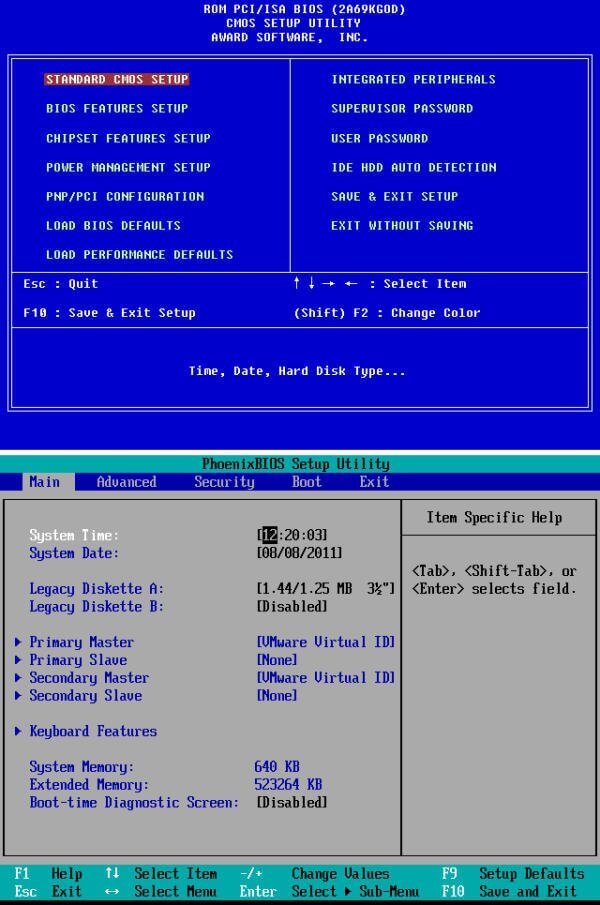 Aspecto del interface BIOS de arranque del PC de marcas Adward y Phoenix
Aspecto del interface BIOS de arranque del PC de marcas Adward y Phoenix
Ésto, en principio, no suponía un problema, ya que era así cómo los técnicos verificaban fallos de dispositivos y modos de arranque defectuosos, dándoles la oportunidad de reparar o reconfigurar el equipo. También se intervenía en el chip de arranque CMOS-BIOS para cambiar el orden de arranque y, arrancando desde un medio externo como un pendrive-USB o un CD, poder eliminar un virus cargado en el sistema operativo del disco duro; o formatear el equipo e instalar otro sistema operativo…
Todo eso estaba bien, pero también dejaba el equipo a merced de «extraños» que pudieran manipular el sistema para acceder a él de modo «malintencionado» y, accediendo al sistema desde un medio externo o incluso cargando un virus desde él, poder acceder y manipular la información contenida en el disco duro. Dado que la información almacenada en un ordenador era cada vez más importante y delicada, se vio en la necesidad de limitar el acceso al equipo «de forma no permitida». Y no bastaba con ponerle una clave, porque los «hackers» se las sabían igual que los técnicos. Hubo que modernizar el interface; y eso ocurrió a partir de 2.012, con el lanzamiento de Windows 8…
UEFi versus BIOS
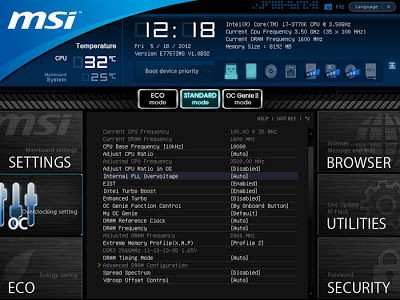 |
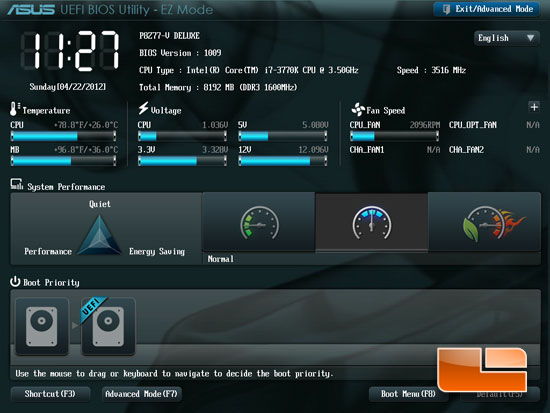 |
| Pantalla principal de interface UEFi de arranque de dos equipos distintos |
Como una de las mejoras de seguridad que incorpora el nuevo interface, UEFi aporta un acceso al disco duro (y sus modificaciones) validado como «arranque seguro», secure boot, de forma que pueda estar controlado por el sistema operativo instalado: el ordenador no arrancará nada más que con la seguridad de Windows y no podrá ser formateado ni instalado otro sistema operativo si no se modifica o permite, desde Windows, la inactivación de este arranque en secure boot.
Por otra parte, los discos duros, para trabajar en modo UEFi, han de tener una constitución especial de su tabla de particiones, GPT que es distinta al modo tradicional MBR de tabla de particiones clásico. El modo de tabla de particiones se constituye antes de hacer las particiones y unidades lógicas del disco duro, de modo que si un disco está habilitado como GPT, el sistema operativo que se instale -Windows 7 en adelante, normalmente 8 en adelante- se vinculará a ese modo de tabla de particiones GPT y no al MBR clásico. Si en ese equipo realizamos un cambio en el modo GPT al modo de trabajo de particiones clásico BMR, la tabla de particiones no encontrará el sistema operativo (porque no son compatibles) y el ordenador no arrancará Windows; es como si no existiera.
Los S.O. anteriores a Windows 7 (y las distribuciones Linux antiguas) sólo contemplan ser instalados en un disco con tabla de particiones «antigua» MBR. Sin embargo Windows 7 x64 y siguientes se pueden instalar en un disco duro en modo MBR o en modo GPT; con la salvedad de -hay que recordarlo- que una vez instalado, sólo será funcional si el modo de arranque del interface BIOS/UEFi es compatible con el modo que tenía el disco duro cuando se instaló Windows en él.
Con el nuevo secure boot de acceso a disco del interface UEFi (normalmente asociado al modo de acceso a disco GPT), quedaban fuera de juego las instalaciones de sistemas operativos no-Windows que no estaban habilitados para utilizar ese modo seguro. Por lo que dijimos en párrafos anteriores, en el modo UEFi no se podía instalar Windows 7 o anteriores, ni ninguna distribución clásica de Linux. Esto, naturalmente, irritó a muchos usuarios y empresas no-Windows, que iniciaron litigios contra Microsoft y los fabricantes del chip de arranque e interface UEFi por competencia desleal. A resultas de lo cual, el interface UEFi incorpora un modo de trabajo compatible con las configuraciones básicas BIOS, llamado legacy mode (modo heredado), de forma que el ordenador pueda trabajar sin las opciones de mejora de rendimiento y seguridad que UEFi incorpora, y así pueda instalar un Windows antiguo o versiones Linux no modernas, o cualquier otro sistema operativo no-Windows.
Más tarde, en 2.012 (a partir de 2015 la mayoría), las distribuciones Linux ya incorporaron (a partir de Ubuntu 12.10.2 de 64 bits) la validación para trabajar con sistemas de interface UEFi; de modo que ahora en algunas placas base ya se pueden instalar incluso con el secure boot activado, y así aprovechar también las mejoras de rendimiento y seguridad que las nuevas placas base incorporan. Es posible que, con el tiempo, y cuando ya todos los sistemas operativos al uso incorporen la compatibilidad UEFi, el legacy mode deje de existir…
imagen
Conclusiones importantes
Los modo de trabajo de los interfaces BIOS y UEFi sobre los discos duros son excluyentes: si un ordenador inicia mediante BIOS no se pueden aplicar ni aprovechar las mejoras del entorno UEFi, y si el ordenador inicia mediante UEFi algunas configuraciones BIOS no se aplican. Esto puede dar lugar a perder el arranque del sistema operativo (arranque de Windows o Linux) o el acceso a unidades del disco duro.
Secure boot se trata de un protocolo de UEFi, no se trata de una característica de Windows; secure boot es parte de la arquitectura de arranque de Windows a partir de la versión 8, que lo utiliza con el fin de garantizar que el entorno previo al sistema operativo es seguro.
En interfaces de arranque configuradas en modo UEFi únicamente podemos instalar sistemas operativos de 64 bits modernos. Los S.O. de 32 como Windows XP y anteriores; y distribuciones Linux antiguas o de 64 bits nunca se instalarán en modo UEFi.
Podemos tener un disco duro con Windows 7 y modo GPT de acceso a disco, pero tiene que estar el interface UEFi en modo legacy y con secure mode desactivado. Además, en disco duro no podríamos instalar un Windows XP o un Linux antiguo; sí sin embargo en otro disco duro que coloquemos en el PC.
Podemos tener un disco duro con Windows 10 y modo MBR de acceso a disco, para lo cual hemos tenido que configurar forzosamente el modo legacy en el interface UEFi, desactivando el secure mode. En este equipo podríamos instalar otro Windows 7 o incluso XP, un Linux antiguo o moderno, pero en este equipo no tendríamos acceso a las mejoras de seguridad y rendimiento de UEFi.
Un portátil moderno que compremos, con Windows pre-instalado, va a venir configurado su interface UEFi en secure mode y por supuesto con modo de acceso a disco GPT: no vas a poder fácilmente quitar el sistema operativo que trae, ni instalar un Windows 7 o Linux antiguo si no cambias el interface UEFi a modo legacy y desactivado primero el secure mode, y tendrás que formatear el disco duro.
Puedes pasar un disco duro con particionado antiguo MBR a particionado moderno GPT, pero entonces serán inaccesibles las anteriores particiones; y también puedes pasar un disco GPT a MBR, y también -normalmente- se te borrarán todos los datos del disco. Pero nunca si tu Windows «activo» está en ese disco. Se recomienda utilizar software específico para realizar estas tareas con seguridad, aunque también existen comandos CMD para ello.
Si has comprendido todo lo anterior y has podido construir un sistema coherente de ideas, que te capacite para discernir y configurar adecuadamente un ordenador para instalar cualquier sistema/s operativo/s, ¡enhorabuena! ya tienes algunas de las habilidades de un técnico cualificado informático de equipos.


















